如何在Windows 11/10中彻底删除已卸载程序的残留文件引用1来源1.https://cn.windows-office.net/?p=12805
在Windows系统中卸载程序后,往往会留下一些残留文件,如空文件夹、注册表项和无用的文件。这些残留物不仅占用磁盘空间,还可能影响系统性能。本文将详细介绍如何彻底清除这些残留文件,确保程序被完全卸载。
如何在Windows 11/10中卸载后删除剩余文件
卸载程序后,您可以使用以下有效方法在Windows 11/10计算机上删除该程序的残留文件:
检查Program Files或Program Files (x86)文件夹
检查AppData文件夹
删除程序的注册表项
从系统中删除临时文件
使用第三方工具
让我们一一检查所有这些选项。
1. 检查Program Files或Program Files (x86)文件夹
Program Files和Program Files (x86)文件夹是Windows操作系统中默认安装第三方应用程序或程序的两个标准位置。如果您安装64位应用程序,其数据将存储在Program Files文件夹中,32位程序将存储在Program Files (x86)文件夹中。因此,卸载程序后,您应该检查C驱动器中的Program Files或Program Files (x86)文件夹(取决于安装位置)或安装Windows的驱动器。
在那里,检查该程序的某些文件夹是否仍然存在。如果是,请删除该程序的文件夹(包括子文件夹和文件)。如果文件/文件夹被锁定,您可能需要强制删除该程序的文件和文件夹。完成此操作后,重新启动Windows 11/10计算机。
2. 检查AppData文件夹
AppData文件夹是另一个可以存储已卸载软件的剩余部分的位置。因此,您需要访问AppData文件夹并删除与您卸载的程序相关的文件夹。AppData文件夹包含一个Roaming名称文件夹,其中存在程序的残留文件。要访问此文件夹:
单击搜索框或打开运行命令(Win+R)框
输入%appdata%
按Enter键
存储在AppData文件夹下的Roaming文件夹将打开。在那里,您将看到第三方程序的不同文件夹。查找您删除的程序的文件夹
选择程序文件夹,并将其删除。
3. 删除程序的注册表项
每当安装程序或软件时,都会为其创建多个注册表项。而且,当您卸载程序时,可能会留下一些包括注册表项、值等的注册表项。因此,您需要删除该程序的注册表项。为此,您需要访问不同的位置。
在此之前,您应该首先备份Windows注册表,因为它包含与您的Windows操作系统相关的关键设置。如果出现任何问题,注册表备份将可以修复它。
完成此操作后,在Windows 11/10计算机上打开注册表编辑器。您可以在搜索框中输入regedit将其打开。
现在,在注册表编辑器中,检查以下位置:
HKEY_USERS\.DEFAULT\Software
HKEY_CURRENT_USER\Software
HKEY_LOCAL_MACHINE\SOFTWARE
一一访问并展开这些注册表位置,并查找带有您卸载的程序名称的注册表项。从Windows注册表中删除该键。如果您无法删除这些项,那么您首先需要控制和拥有注册表项,然后您就可以毫无问题地删除它们。
完成后,重新启动系统。
4. 从系统中删除临时文件
这是最后使用的选项。您需要确保已卸载的程序没有留下任何临时文件。为此,请从Windows 11/10计算机中删除临时文件。要在卸载软件后删除剩余文件,您可以使用“设置”应用程序、磁盘清理、命令提示符和许多其他方法来执行此操作。但是,如果您需要一种简单快捷的方法来删除临时文件,请按照下列步骤操作:
在Windows 11/10的搜索框中输入%temp%
按Enter键打开Temp文件夹
在Temp文件夹中,选择所有文件
删除它们。
5. 使用第三方工具
此解决方案是可选的,但在您需要节省手动工作时会很有帮助。如果需要,您可以使用一些第三方工具来帮助您删除残留物,包括程序的注册表项。有一些适用于Windows 11/10的最佳免费卸载程序软件,例如Revo Uninstaller、IObit Uninstaller等,它们有助于删除程序的所有残留物,这样就不会留下与该特定程序相关的任何内容。
就这样!希望这有帮助。